如何打开隐藏文件夹
- 分类:win7 发布时间: 2013年03月08日 00:00:00
【隐藏文件夹】通常情况下,系统为了自身的安全会将其重要的文件夹隐藏起来防止受到病毒的破坏。但我们日常生活中有时候也需要用到这些文件夹,那么我们应该如何打开隐藏文件夹呢?下面就来介绍一下如何打开隐藏文件夹的方法。
在开始程序中打开“控制面板”。如图所示。
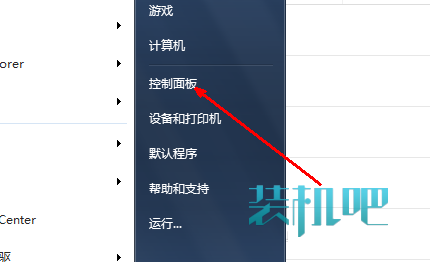
然后在控制面板窗口里找到“文件夹选项”。
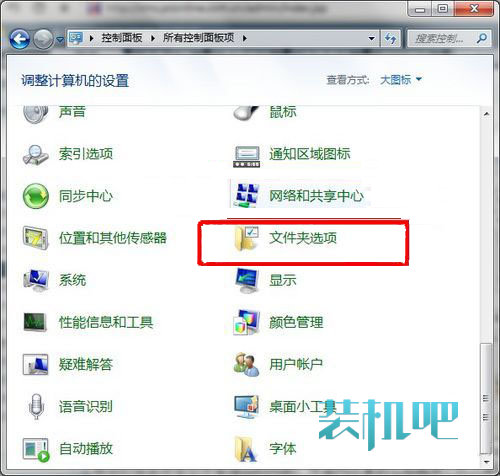
打开文件夹选项的对话框后,点击“查看”选项。
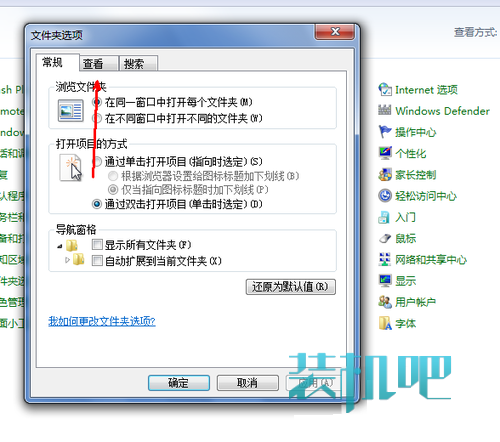
向下拖动右侧的滚动条,找到“隐藏受保护的操作系统文件”这个选项,此文字前有个小方框,取消它的选定,这时会出现一个提示,别管它,按确定,然后再选勾选“显示隐藏的文件”这个选项。完成设置,退出即可。
这时我们再打开文件夹时便可以看到隐藏文件了。
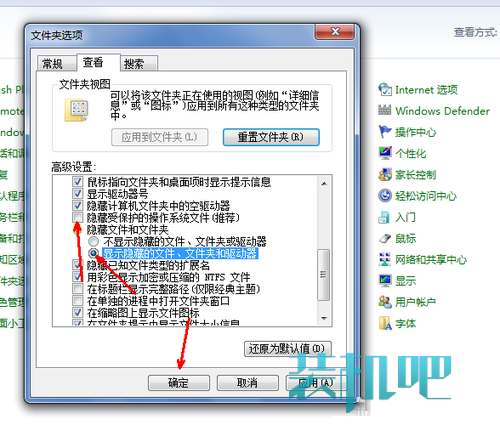
责任编辑:装机吧小鱼 版权所有,转载请说明出处!
上一篇:电脑假死怎么办
下一篇:电脑密码忘记了怎么办,教你怎么破解电脑密码
猜您喜欢
- 当前页面脚本发生错误,详细教您当前页..2018/09/22
- 时间同步,详细教您怎么设置电脑时间与..2018/07/06
- 怎样用光盘重装系统win72022/09/22
- 蓝屏代码0x000000d1,详细教您解决电脑..2018/01/13
- 通信端口初始化失败,详细教您怎么解决..2018/05/15
- 演示win7怎么升级到win10系统..2021/07/09
相关推荐
- 主编教您win7一键还原系统怎么操作.. 2019-02-14
- 怎么装系统win7用u盘启动呢?.. 2017-08-20
- 手把手教你win7系统怎么安装.. 2018-12-19
- 自己怎么重装电脑系统win7 2022-07-02
- win7系统清理电脑垃圾的详细教程.. 2021-05-11
- 台式电脑win764位系统下载 2022-06-30




 粤公网安备 44130202001059号
粤公网安备 44130202001059号